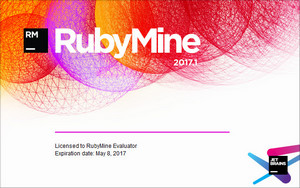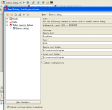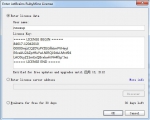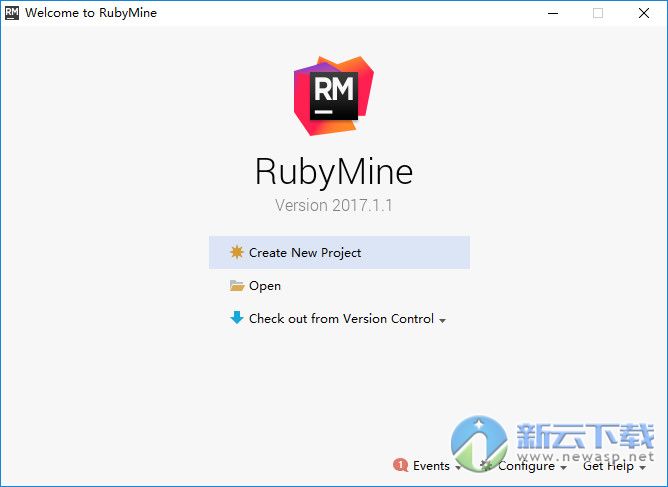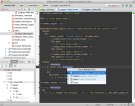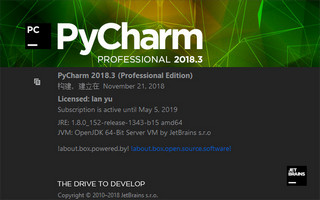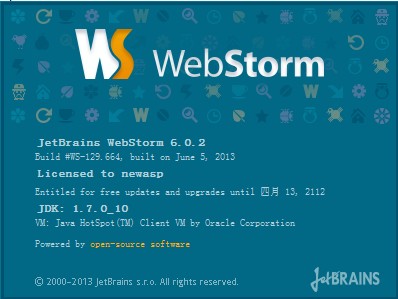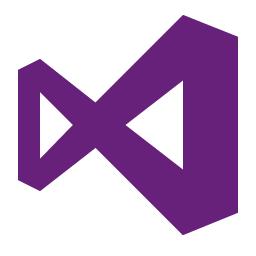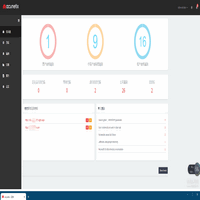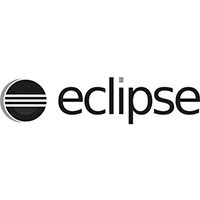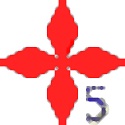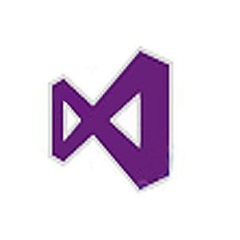大小:226MB
时间:2017-12-14
平台:WinXP,Win2003,Win7,Win8
软件简介
RubyMine是一个全新的为Ruby 和 Rails开发者准备的IDE(非开源且收费),RubyMine由JetBrains 开发(JetBrains最著名的产品之一就是Java IDE:IntellJ IDEA了!)。RubyMine是建立在IntellJ IDEA平台之上,提供所有必须的IDE功能,比如编辑,调试工具,源代码控制集成,代码自动提示完成,以及其他功能。专门为ruby打造的功能有基于GUI支持的RSpec和 Test::Unit.
RubyMine虽然不是免费的,但是非常的智能,内置很多插件,升级也比较容易,的确是一款不可多得的工具.
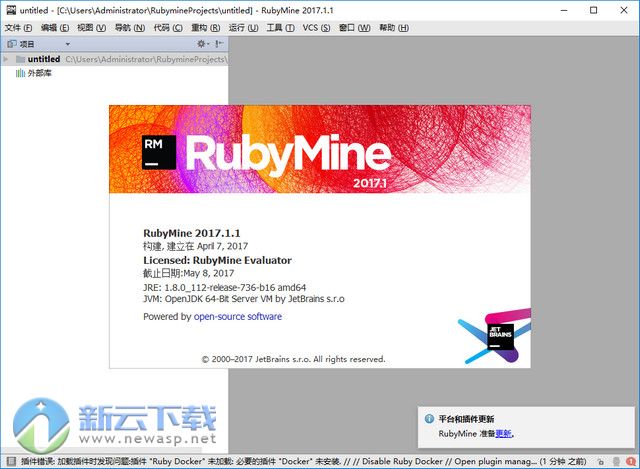
RubyMine特色功能:
使用Ruby直接开发
JetBrains RubyMine IDE提供了一个综合的Ruby编码编辑器,其可识别动态语言特征,可提供便捷的编码协助,智能代码重构,代码分析功能.在开发环境提供了所有Ruby开发者需要的一切功能:简便的项目配置,自动Ruby Gems管理,支持Rake(Ruby开发者们在开发环境中所需要的工具集合).
Ruby on Rails
RubyMine用有专门的RoR项目架构视图,快速的Model-View-Controller导航选项,Rails特定代码完成,感知动作以及重构.这一切,加上与之最佳组合的HTML,CSS和 JavaScript编辑支持,以及先进的Web开发工具,组成了开发先进的Web应用程序的最佳利器.
高效可靠
RubyMine能够完全胜任管理你的日常开发工作.智能,输入感知型的代码完成,可靠且功能强大的代码重构,智能代码检测等功能共同协作以帮助您更快的编码.用户能通过使用键盘上的快捷键、模板以及动作感知清楚的认识到工作效率的提高.它甚至能进行自我学习以进一步提高工作效率.
对测试的帮助
测试的价值永远不能被低估.编写代码后,用该软件对之进行单元测试的过程是机器可靠的,因为RubyMine的RSpec, Cucumber, Shoulda 和Test::Unit都极具灵活性且非常周密,此外,其编辑,运行和导航测试的UI都非常智能.
Ruby调试器
Ruby调试器从IntelliJ IDEA Java/JSP调试器那继承了其所有优点,且充分考虑到了Ruby和Rails开发者们的实际需求,允许其再Ruby甚至RHTML代码中进行中断,其还提供了高度有益的控制台,变量,框架以及窗口视图
集成版本控制
Rubymine了解所有的现代VCS和SCM(Git, Subversion, Mercurial, Perforce 和CVS),并为之提供了统一的UI.用户可即使按顺序看到其代码的更改.文件和工程的切入和切出都非常简便.其为所有的版本控制系统集成了切割和合并工具.在IDE内部可对更改列表进行管理.能记忆经常进行签入.
常用快捷键
一级必会
Ctrl+Alt+G:弹出Generate
Ctrl+Alt+L:格式化代码
Alt+F1:切换视图(Project, Structure, etc.).
Alt+F2:弹出预览窗口,可选择浏览器打开网页
Alt+Insert:相当于File|New,不过要在class外执行
Alt+Enter:快速修复提示,相当于Eclipse的Alt+F1
Alt+Home:显示文件夹导航条
Ctrl+J:插入动态模板代码,非常方便.Ctrl+Alt+J:用动态模板包围选中代码
Ctrl+/,Ctrl+Shift+/:注释,去注释代码
Ctrl+Space:代码自动补全,相当于Eclipse的Alt+/.建议修改为Alt+/
Ctrl+Q:显示文档Doc
Ctrl+W:动态选择,多次按依次选择 单词-行-段-全
Ctrl+D:复制一行
Ctrl+Y:删除一行
Shift+Alt+N:在Controller,Model,View间跳转
Shift+Alt+F10:运行,Dubug
二级进阶
Alt+Home:显示导航条
Alt+F1:在不同视图中切换 (Project, Structure, etc.).
Ctrl+Tab:在tool窗口和打开的文件窗口中切换
Ctrl+F:在当前文件中查找
Ctrl+Shift+F:在文件夹中查找
Ctrl+Shift+F7:快速显示选中代码的调用
Ctrl+Shift+.:在*.html.erb文件中插入
Ctrl+N,Ctrl+Shift+N,Ctrl+Shift+Alt+N:通过名字查找类,文件,符号
Ctrl+Shift+T:To surround a block of code
Ctrl+Alt+D:显示Model关系图,即ER图.View | Show Model Dependency Diagram
三级耍酷
a.界面调整
Esc:从任何界面返回到编辑器
Shift+Esc:回到编辑器,隐藏所有工具栏
Shift+F6:重命名,文件,方法名,类名,变量名等
F12:相当于Shift+Esc的回退键,显示最后一次打开的工具栏
b.变量选择
Ctrl+Shfit+F7:高亮显示本文件中变量出现的位置
F3,Shift+F3:在不同变量之间跳转
Esc:取消选择
Alt+Left, Alt+Right: 在不同的Tabs中切换
Ctrl+点击Tab:弹出路径框,选择后会在新窗口打开.
Ctrl+E:弹出最近打开的文件选择框
Ctrl+Shift+Up, Ctrl+Shift+Down:把代码住上移和住下移
Ctrl+Shift+Backspace:光标移动到上次修改的位置
Ctrl++,Ctrl+-:展开或收缩代码
Ctrl+Shift++,Ctrl+Shift+-:全部展开或收缩代码
Ctrl+~:切换主题,配色等(一般默认会被输入法占用)
更改快捷键
示例:把代码提示快捷键由Alt+Space改为Ctrl+Alt+/
打开File>>Setting>>Keymap
找到Main menu>>Code>>Complete Code>>Basic,选择右边的“Add Keyboard Shortcut”
在弹出的框里光标放到输入框,同时按下:Ctrl+Alt+/
成功后应用保存,即可生效.
RubyMine使用方法
在RubyMine下如何实现Rails远程调试?
RubyMine中添加了一个Remote Debug的特性,不难理解,和Java一样,是下Ruby程序的远程调试,如 你的Rails应用跑在一台Linux服务器上,现在出现问题,你想在开发机上进行远程调试,这个特性就是Remote Debug.
要实现远程调试,首先我们需要安装一个ruby-debug-ide的gem,使用以下命令:
gem install ruby-debug-ide
接下来我们要以debug模式下启动Rails应用,首先进入到rails应用目录下,然后执行以下命令:
>rdebug-ide --debug --port 1234 -- script/server
这里需要说一下,port表示调试启动的端口号,这个将来要和IDE进行通讯的,script/server,就是要执行的脚本(脚本名称前面的两个减号和空格不能少),当然也可以是普通的ruby脚本,如xxx.rb.debug监听启动后,屏幕上会打出以下信息:
Fast Debugger (ruby-debug-ide 0.4.5) listens on localhost:1234
这个时候表示debug程序已经就绪啦,等待IDE端来进行连接触发ruby脚本的运行.这里说明一下,rdebug-ide启动后,并不会马上运行脚 本,这个和Java的Remote Debug不一样.只有IDE端连接到调试端口才会触发脚本运行,这个很好理解,如你的一个脚本,打印一些信息,如果rdebug-ide启动后就允许脚 本,那么就马上退出啦,谈不上调试,所以等待IDE连接后才执行脚本是正确的.所以rdebug-ide运行后,你此刻还不能通过浏览器访问该应用.
回到RubyMine,我们点击“Run”菜单下的“Edit Configurations”选项,来创建一个运行Remote Debug的配置项,如下图:
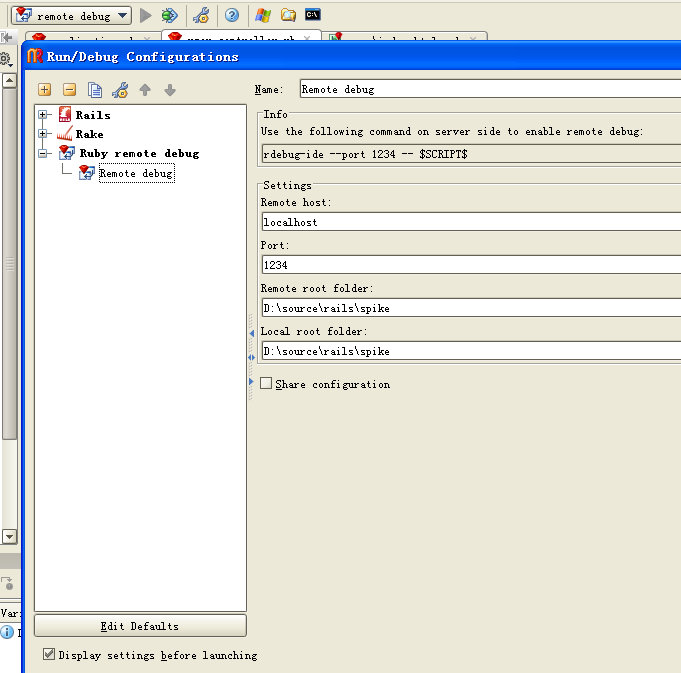
图中的remote Root folder和local Root Folder,设置为项目的目录即可.
当你点击Debug后,你会发现服务器端的Rails程序开始运行,在控制台打出了运行的信息,这表明Rails应用已经启动.接下来就是你在程序中设置 断点,然后进行测试.最后在RubyMine中点击关闭调试,服务器端的rdebug-ide也会退出,这样我们就完成了一个调试周期.
总结:通过RubyMine的remote debug特性,我们可以远程调试Rails应用或者ruby脚本,非常简单.
官方原版下载地址:
https://download.jetbrains.com/ruby/RubyMine-2017.2.2.exe